Forfatter:
Clyde Lopez
Oprettelsesdato:
19 Juli 2021
Opdateringsdato:
1 Juli 2024
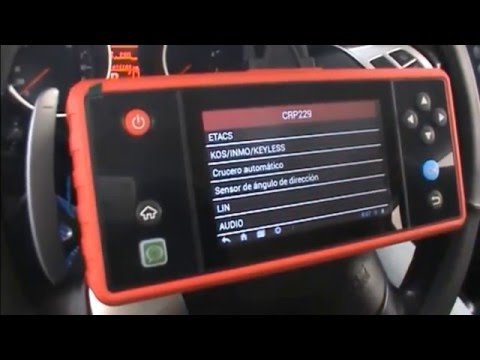
Indhold
Denne artikel viser dig, hvordan du får vist filer og mapper på en Android -enhed ved hjælp af en filhåndtering eller computer.
Trin
Metode 1 af 2: På Android
 1 Åbn applikationsskuffen. Klik på ikonet ⋮⋮⋮ nederst på skærmen i midten.
1 Åbn applikationsskuffen. Klik på ikonet ⋮⋮⋮ nederst på skærmen i midten. 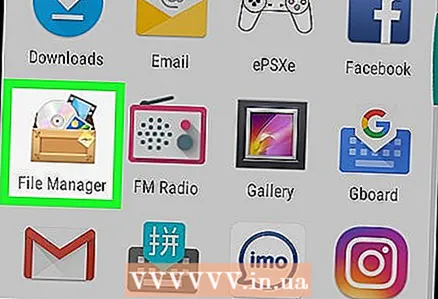 2 Tryk på Filer. De fleste af filerne gemmes i mapper.
2 Tryk på Filer. De fleste af filerne gemmes i mapper. - De fleste versioner af Android har en indbygget Files-app. Hvis du ikke har denne app på din enhed, skal du åbne Play Butik, finde appen Filer og downloade den.
 3 Tryk på en mappe for at se filerne i den.
3 Tryk på en mappe for at se filerne i den. 4 Klik på forstørrelsesglasikonet for at finde filen.
4 Klik på forstørrelsesglasikonet for at finde filen.
Metode 2 af 2: På computeren
 1 Tilslut din Android -enhed til din computer. Slut den ene ende af ladekablet til ladeporten på din enhed og den anden til en USB -port på din computer.
1 Tilslut din Android -enhed til din computer. Slut den ene ende af ladekablet til ladeporten på din enhed og den anden til en USB -port på din computer. - Mac -brugere skal downloade og installere det gratis værktøj til Android File Transfer fra https://www.android.com/intl/en_us/filetransfer.
 2 Åbn meddelelsespanelet på din enhed. For at gøre dette skal du stryge nedad fra toppen af skærmen.
2 Åbn meddelelsespanelet på din enhed. For at gøre dette skal du stryge nedad fra toppen af skærmen.  3 Tryk på meddelelsen USB til [formål].
3 Tryk på meddelelsen USB til [formål]. 4 Klik på Filoverførsel.
4 Klik på Filoverførsel.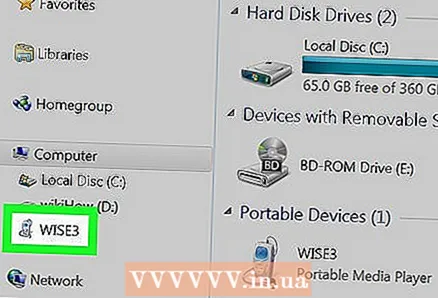 5 Åbn enheden på din computer. For det:
5 Åbn enheden på din computer. For det: - I Windows skal du klikke ⊞ Vind+Efor at åbne vinduet Stifinder, og klik derefter på enheden.
- Start din Android File Transfer -værktøj på din Mac.
 6 Dobbeltklik på en mappe for at se filerne i den.
6 Dobbeltklik på en mappe for at se filerne i den. 7 Klik på SD kortfor at se mapper og filer på hukommelseskortet.
7 Klik på SD kortfor at se mapper og filer på hukommelseskortet.
Advarsler
- Vær forsigtig, når du flytter filer. Selvom applikationen ikke kan blive beskadiget uden root -adgang, kan du stadig løbe ind i problemer, hvis du flytter nogle filer. Hvis appen stoppede med at fungere, skal du bare geninstallere den.



